【摘要】:在绘制办公大楼的立面图时,通常要将建筑外表面基本构件的材料和做法用文字表示出来,在建筑立面的一些重要位置应绘制立面标高。图17-46 完成顶层绘制图17-47 复制轴号图17-48 标注尺寸图17-49 标注标高文字标注。单击“注释”选项卡“文字”面板中的“多行文字”按钮,标注楼层,结果如图17-51所示。图17-50 添加引线和文字图17-51 标注文字图17-52 标注图名保存图形。

在绘制办公大楼的立面图时,通常要将建筑外表面基本构件的材料和做法用文字表示出来,在建筑立面的一些重要位置应绘制立面标高。
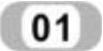 尺寸标注。
尺寸标注。
 单击“默认”选项卡“图层”面板中的“图层特性”按钮
单击“默认”选项卡“图层”面板中的“图层特性”按钮 ,打开“图层特性管理器”对话框,新建“标注”图层,其属性默认,并将设置为当前层。
,打开“图层特性管理器”对话框,新建“标注”图层,其属性默认,并将设置为当前层。
 单击“默认”选项卡“修改”面板中的“复制”按钮
单击“默认”选项卡“修改”面板中的“复制”按钮 ,将一层平面图中的轴线和轴号复制到立面图中,如图17-47所示。
,将一层平面图中的轴线和轴号复制到立面图中,如图17-47所示。
 单击“注释”选项卡“标注”面板中的“线性”按钮
单击“注释”选项卡“标注”面板中的“线性”按钮 和“连续”按钮
和“连续”按钮 ,标注立面图,如图17-48所示。
,标注立面图,如图17-48所示。
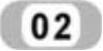 标高标注。
标高标注。
 单击“默认”选项卡“绘图”面板中的“直线”按钮
单击“默认”选项卡“绘图”面板中的“直线”按钮 ,绘制标高。
,绘制标高。
 单击“注释”选项卡“文字”面板中的“多行文字”按钮
单击“注释”选项卡“文字”面板中的“多行文字”按钮 ,输入标高数值,结果如图17-49所示。
,输入标高数值,结果如图17-49所示。

图17-46 完成顶层绘制

图17-47 复制轴号

图17-48 标注尺寸
 (www.xing528.com)
(www.xing528.com)
图17-49 标注标高
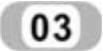 文字标注。
文字标注。
 在命令行内输入“QLEADER”命令,输入“S”,打开引线设置对话框,如图17-50所示。设置箭头形式为“点”,引出水平直线标注文字说明。
在命令行内输入“QLEADER”命令,输入“S”,打开引线设置对话框,如图17-50所示。设置箭头形式为“点”,引出水平直线标注文字说明。
 单击“注释”选项卡“文字”面板中的“多行文字”按钮
单击“注释”选项卡“文字”面板中的“多行文字”按钮 ,标注楼层,结果如图17-51所示。
,标注楼层,结果如图17-51所示。
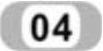 图名标注。
图名标注。
 单击“注释”选项卡“文字”面板中的“多行文字”按钮
单击“注释”选项卡“文字”面板中的“多行文字”按钮 ,标注图名。
,标注图名。
 单击“默认”选项卡“绘图”面板中的“多段线”按钮
单击“默认”选项卡“绘图”面板中的“多段线”按钮 ,在文字下方绘制多段线,结果如图17-52所示。
,在文字下方绘制多段线,结果如图17-52所示。

图17-50 添加引线和文字

图17-51 标注文字

图17-52 标注图名
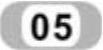 保存图形。单击“快速访问”工具栏中的“保存”按钮
保存图形。单击“快速访问”工具栏中的“保存”按钮 ,保存图形文件,完成办公大楼立面图的绘制。
,保存图形文件,完成办公大楼立面图的绘制。
免责声明:以上内容源自网络,版权归原作者所有,如有侵犯您的原创版权请告知,我们将尽快删除相关内容。




